机械革命更新Win11黑屏 机械革命更新Win11黑屏解决方法
更新日期:2023-09-22 13:04:19
来源:系统之家
手机扫码继续观看

win11系统是目前最新的微软操作系统,很多用户都想第一时间安装。不过有使用机械革命的网友反映自己的机械革命更新win11黑屏怎么办?下面教下大家机械革命更新win11黑屏的解决方法。
方法/步骤:
方法一:重启资源管理器
1、不排除是更新后的win11资源管理器崩溃导致桌面黑屏的话,可以在机械革命黑屏界面同时按下“Ctrl+Shift+Esc”快捷键打开“任务管理器”。
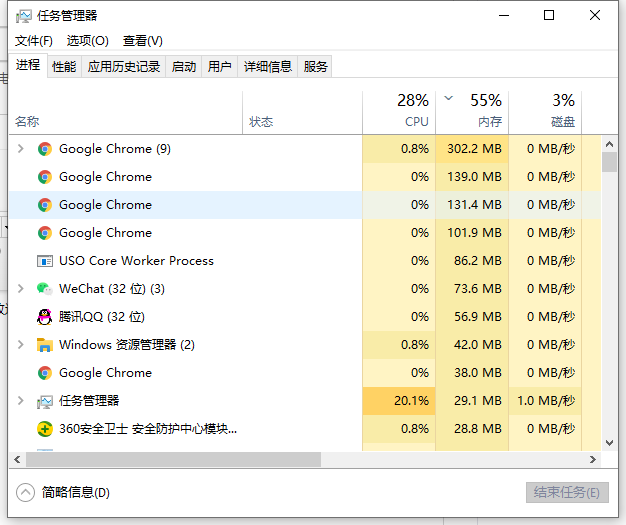
2、点击左上角的“文件”,选择“运行新任务”。
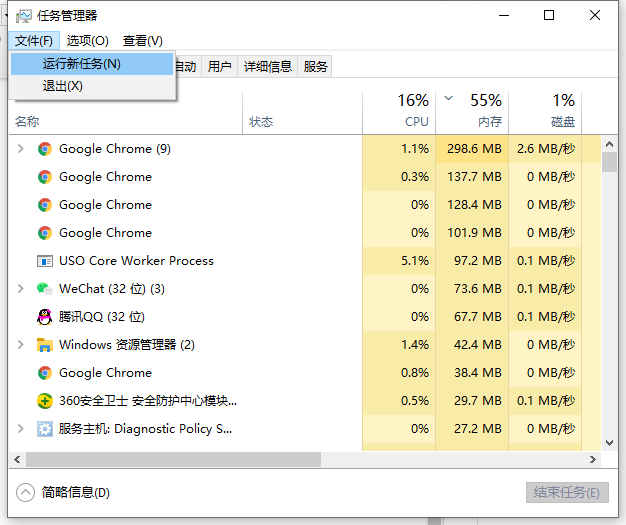
3、输入“explorer.exe”回车确定即可重启资料管理器。
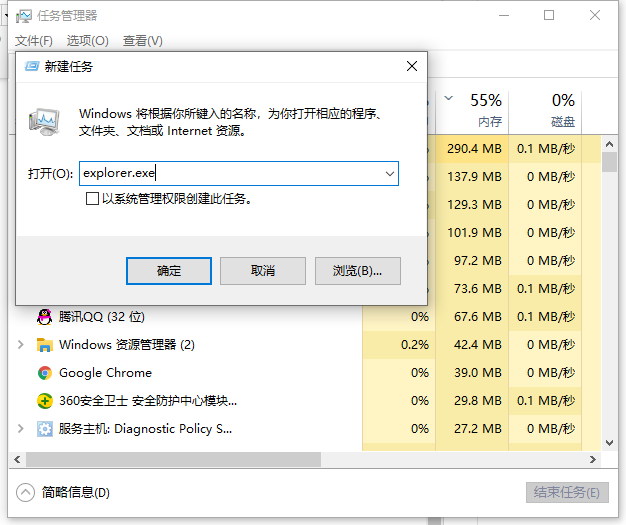
4、等待重启后,看下是否解决升级win11系统后桌面黑屏的问题。
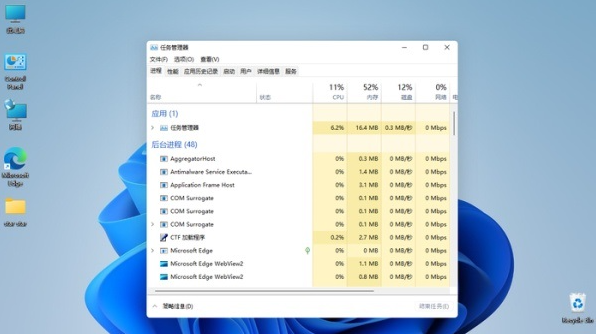
方法二:U盘装系统
根据刚才根据提示的快捷键,重新启动电脑键盘点击快捷键,选择U盘回车。
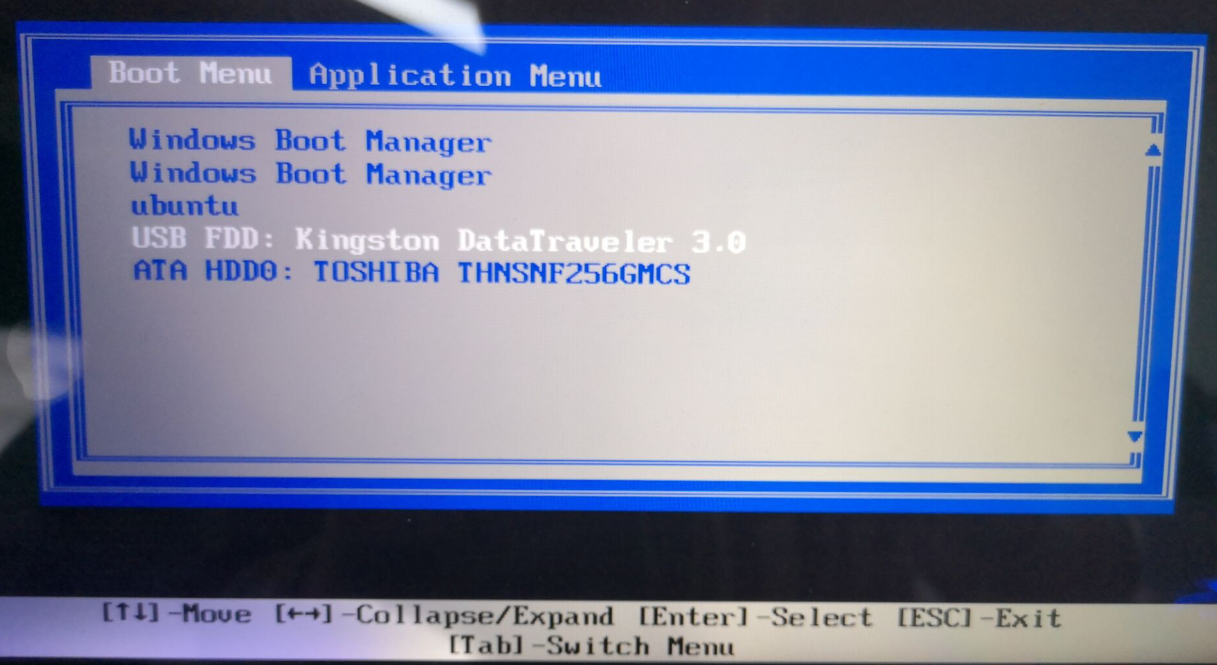
进入PE系统后,点击桌面的一键重装系统。
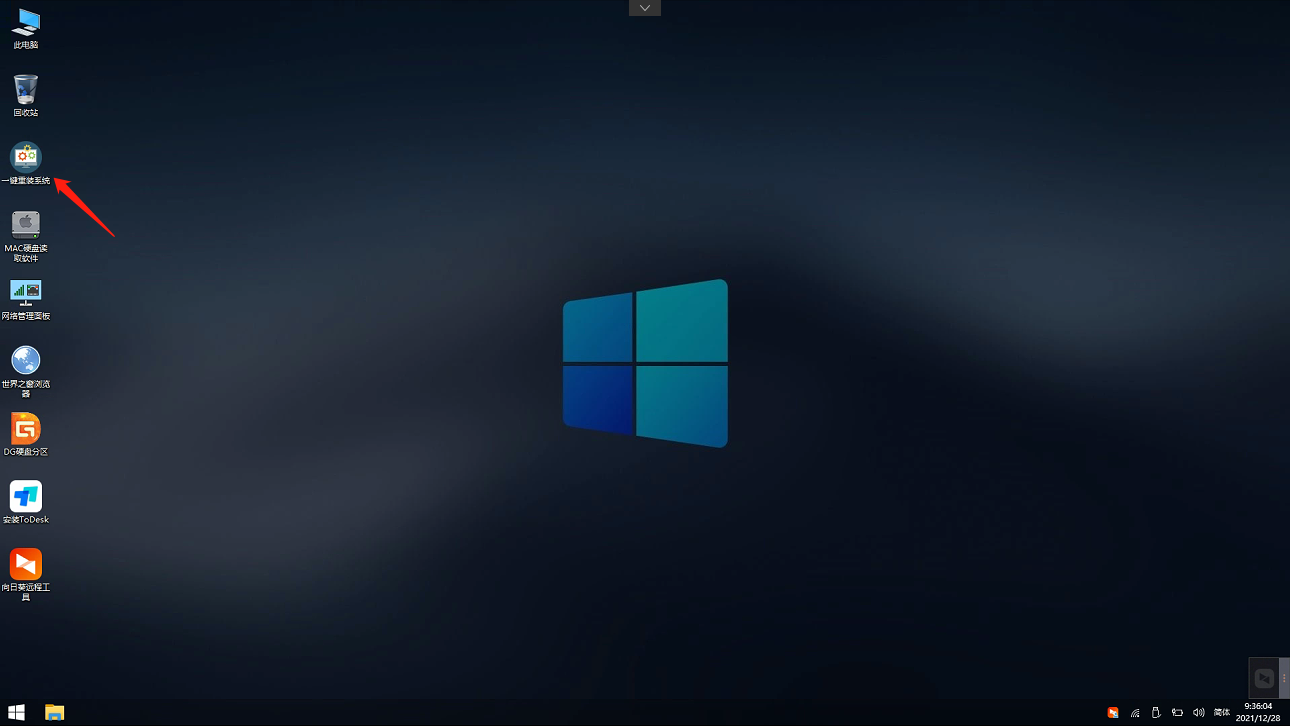
然后点击浏览,选择U盘中想要安装的系统。
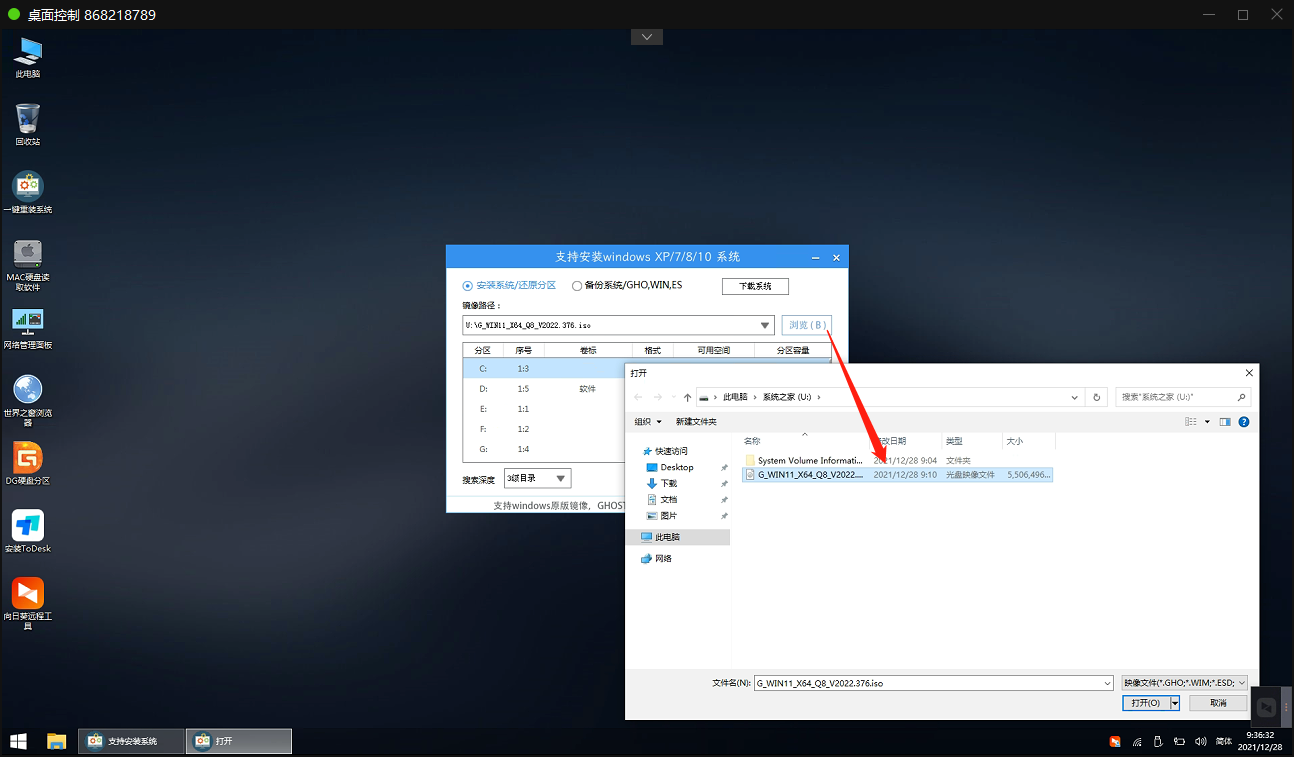
之后选择系统安装的分区,点击下一步。
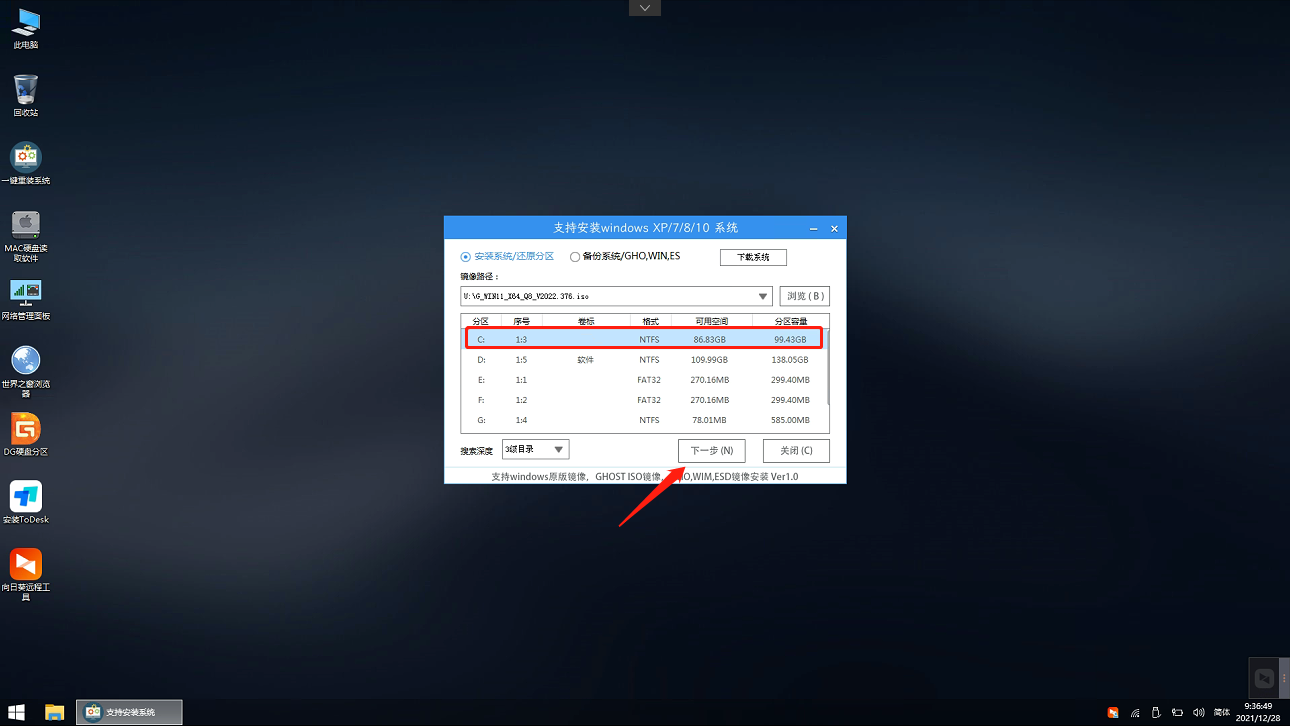
进入此界面,直接点击安装即可。
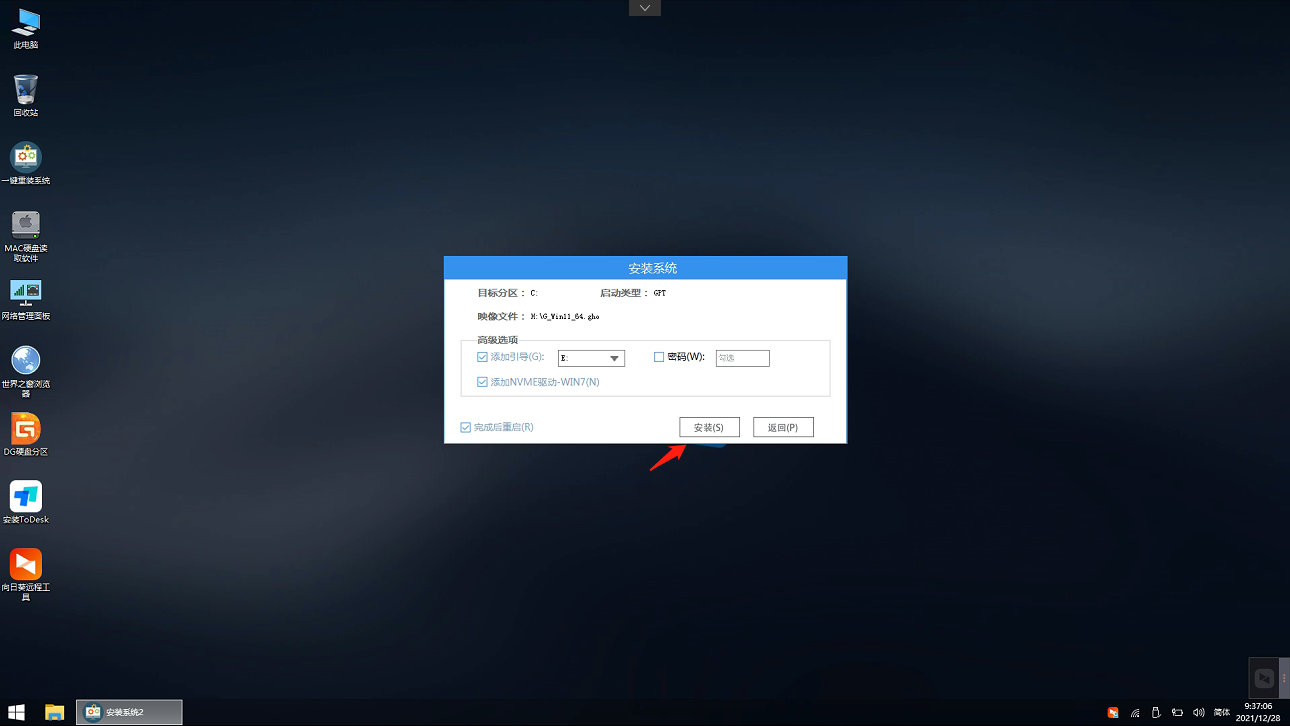
然后系统将自动进入备份界面。

备份完成后,拔掉U盘重启电脑,系统就会自动进入系统安装界面。
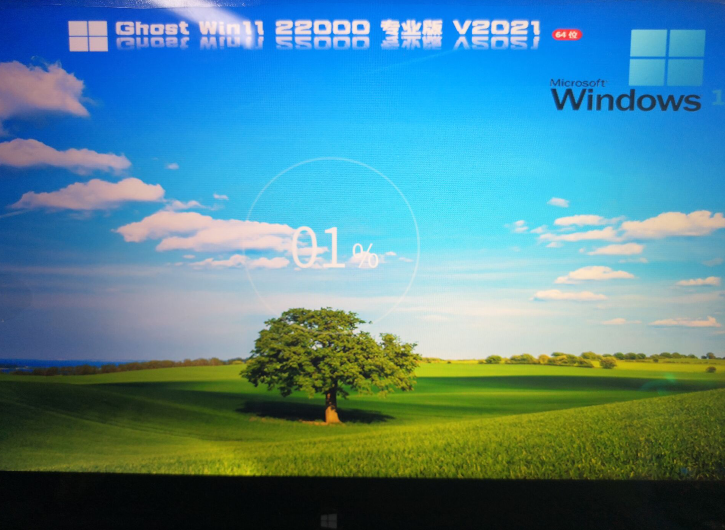
该文章是否有帮助到您?
常见问题
- monterey12.1正式版无法检测更新详情0次
- zui13更新计划详细介绍0次
- 优麒麟u盘安装详细教程0次
- 优麒麟和银河麒麟区别详细介绍0次
- monterey屏幕镜像使用教程0次
- monterey关闭sip教程0次
- 优麒麟操作系统详细评测0次
- monterey支持多设备互动吗详情0次
- 优麒麟中文设置教程0次
- monterey和bigsur区别详细介绍0次
系统下载排行
周
月
其他人正在下载
更多
安卓下载
更多
手机上观看
![]() 扫码手机上观看
扫码手机上观看
下一个:
U盘重装视频











